Hvis du er AVCHD-videokameraelsker, kan du være kjent med MTS og M2TS. De er to videofilutvidelser, men du kan fortsatt ha mange spørsmål, for eksempel hva som er forskjeller mellom dem, hvilken som er bedre og mer. Denne artikkelen vil fortelle deg alt du bør vite om MTS og M2TS, inkludert kort introduksjon, sammenligning og hvordan du spiller dem på datamaskinen. Slik at du kan bruke videokameraet ditt til å produsere videoer av høy kvalitet og nyte dem enkelt.

MTS er en HD-videokontainer som lagrer lyd, video og data. Den støtter 1080i og 720p. MTS ble utviklet av Samsung og Panasonic, så det brukes mye av videokameraene til å spille inn videoer.
Det kan hende du finner noen filer som ble avsluttet med M2TS etter at du importerte videoer fra videokameraet til datamaskinen. Det er også en videokontainer som lagrer lyd, video og andre strømmer. Den brukes hovedsakelig til Blu-ray-plater.
Både MTS og M2TS er høydefinisjonsfiler assosiert med AVCHD-videoformater, men de er forskjellige i flere aspekter:
Som nevnt tidligere er MTS og M2TS kodet av MPEG-4 AVC / H.264 og Dolby AC-3. Med et annet ord må du se etter en mediespiller som støtter disse kodeksene for å kunne spille MTS og M2TS. AnyMP4 Blu-ray-spiller kan møte dine behov.
Sikker nedlasting
Sikker nedlasting
Trinn 1: Få den beste M2TS-spilleren
Det er to versjoner av den beste M2TS-spilleren, en for PC og den andre for Mac. Installer riktig versjon og start den.

Trinn 2: Importer M2TS-video
Du har to måter å importere en M2TS-video på. Klikk først på Åpne fil -knappen i hovedgrensesnittet for å utløse dialogboksen åpen fil. Finn M2TS- eller MTS-filen og klikk på Åpen knapp. Alternativt kan du klikke på filet på den øverste menylinjen og velg Åpen. Deretter åpnes dialogboksen med åpen fil. Hvis videofilen inneholder flere lyd- eller undertekstspor, velger du den riktige.
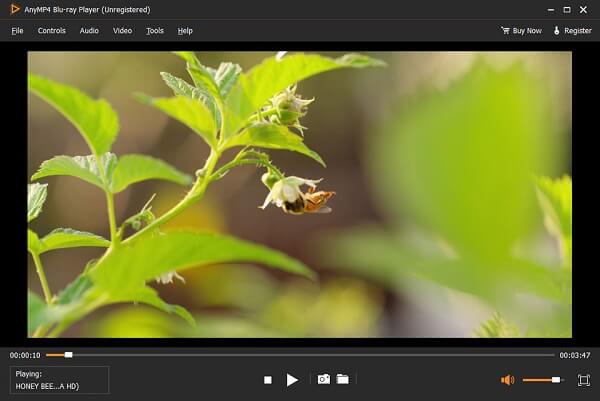
Trinn 3: Kontroller M2TS-avspilling
Under M2TS-avspilling kan du kontrollere den med knappene nederst, for eksempel pause og Stopp. De Kamera ikonet brukes til å ta et skjermbilde i et viktig øyeblikk. For å spille M2TS-fil i full skjerm, klikk på Full Screen ikonet nederst i høyre hjørne. Andre alternativer finner du i den øverste menylinjen.
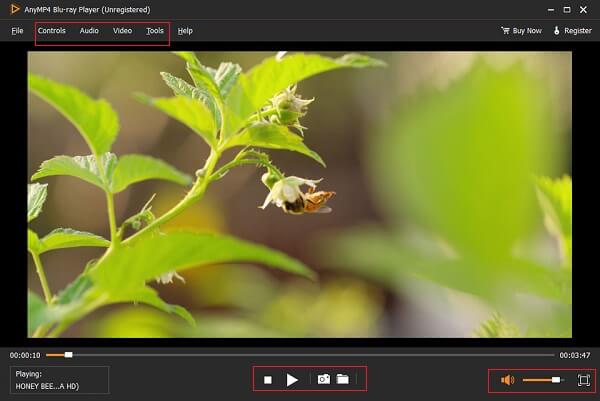
Her kan du like: Slik spiller du MKV-filmfiler
AnyMP4 Video Converter Ultimate er den beste måten å konvertere MTS- og M2TS-videofiler til MP4-format. Den bruker maskinvareakselerasjon for å forbedre ytelsen. Videre holdes videoene i original kvalitet.
Sikker nedlasting
Sikker nedlasting
Trinn 1: Installer MTS-omformer
Start den beste MTS-omformeren etter at du har installert den på PCen. Det er en annen versjon for Mac. Du har to måter å importere MTS-filene fra harddisken din. Gå til Legg til filer menyen og velg Legg til filer or Legg til mappe. Alternativt kan du dra og slippe videofilene i hovedgrensesnittet for å legge dem til direkte.

Trinn 2: Sett MP4 som utgangsformat
Klikk på Konverter alle til alternativet øverst til høyre for å åpne profildialogen. Gå til video kategorien, velg MP4 fra venstre side og velg en riktig forhåndsinnstilling. Hvis du vil justere parametrene, klikker du på Gear ikon og endre oppløsning og mer.

Trinn 3: Konverter MTS til MP4
Finn bunnområdet, og klikk på Folder ikonet for å velge en bestemt mappe for lagring av utdata. Når du er klar, klikker du på Konverter alle -knappen nederst til høyre for å begynne å konvertere MTS til MP4-format med en gang.

Hvis det ikke er praktisk å installere MTS-omformerprogramvare på disken, AnyMP4 Gratis Online Video Converter er det beste alternativet.
Trinn 1: Åpen https://www.anymp4.com/free-online-video-converter/ i en nettleser når du trenger å konvertere en MTS- eller M2TS-fil. Klikk Legg til filer for å konvertere -knappen for å laste ned lanseringsprogrammet.

Trinn 2: Klikk på Legg til fil menyen øverst til venstre for å laste opp MTS- og M2TS-filene fra datamaskinen din. Velg deretter MP4 i bunnområdet.

Trinn 3: Etter innstillingen klikker du på Konverter -knappen for å starte MTS til MP4-konvertering. Vent til prosessen er ferdig, og last ned MP4-filene eller del dem direkte på sosiale medier.
Hvordan reparere MTS-fil?
Trinn 1: Lag en kopi av den originale MTS-filen og gi den nytt navn til AVI.
Trinn 2: Åpne VLC, klikk verktøy meny, velg Preferanser og velg Inngang eller kodeker.
Trinn 3: Velg Alltid fikse fra Skadet eller ufullstendig AVI-fil alternativ. Klikk Spar knappen for å bekrefte den.
Trinn 4: Spill nå MTS-filen i VLC og reparer den.
Kan VLC spille M2TS filer?
Ja, VLC er i stand til å spille M2TS-videofiler uten ekstra kodeker, men noen brukere rapporterte at M2TS-filer ikke kunne spilles av i VLC.
Skal jeg skyte i MTS eller MP4?
Hvis du vil redigere videoene dine senere, bør du skyte i MTS. Hvis ikke, er MP4 også et godt alternativ.
Denne artikkelen har delt den grunnleggende kunnskapen om MTS og M2TS. De er begge videokontainere produsert av digitale videokameraer. Den gode nyheten er at du kan spille dem i AnyMP4 Blu-ray Player. Hvis du ønsker å se MTS- eller M2TS-filer på mobile enheter, kan AnyMP4 Screen Recorder konvertere dem til MP4-format. Flere spørsmål? Legg igjen en melding under dette innlegget.